
Como excluir um programa de um computador Windows se ele não for excluído através do painel de controle? Não consigo excluir o programa do computador: as razões o que fazer?
Várias maneiras de excluir um programa que não pode ser removido do computador através do painel de controle.
Navegação
Quase todos os proprietários de computadores pessoais que executam o sistema operacional janelas Eles sabem que para excluir um programa ou todos os seus componentes, é necessário remover através do painel de controle no " A instalação e exclusão de programas" Mas às vezes pode haver tal situação que ao tentar desinstalar o aplicativo através do painel de controle, o usuário recebe uma notificação da impossibilidade de executar esta operação.
Do nosso artigo você descobrirá por quais razões é impossível excluir o programa de um computador em execução janelas E como resolver esse problema.

Imagem 1. Manual para remover programas maliciosos e danificados que não são excluídos através do painel de controle do Windows.
Por que o programa não é excluído através do painel de controle: razões
As razões pelas quais o sistema não deseja excluir o aplicativo através do painel de controle pode ser o mais diferente. A partir do dano banal aos arquivos do próprio programa e terminando com a penetração de um software malicioso. Destacamos o mais popular deles:
Danos aos arquivos de programação
- Na maioria das vezes, esse problema ocorre quando você exclui algum jogo baixado da Internet. O fato é que a maioria dos jogos oferecidos em rastreadores de torrent são amantes convertidos de versões de jogos licenciados ou piratas. Como regra geral, seus criadores substituem o programa de instalação de jogos padrão ao seu próprio e não se importam em adicionar um programa de remoção à montagem.

Imagem 2. Erro ao excluir um programa danificado.
Programa ativo
- Muitas vezes, a razão pela qual o programa não pode ser excluído através do painel de controle é servido pela desatenção banal do usuário. O fato é que no sistema operacional janelas Há um bloqueio para excluir programas ativos. Anteriormente, você deve concluir os processos iniciados por " Gerenciador de tarefas"E só então vá para a remoção.

Imagem 3. Erro ao excluir um programa ativo.
Software viral
- Qualquer computador com acesso à Internet está sujeito a infecção com vírus que podem ser apanhados, apenas caminhando ao longo de uma variedade de sites. Para maximizar para se proteger de programas maliciosos, os usuários estabelecem antivírus e expansão para os navegadores bloqueando a publicidade. No entanto, até mesmo essas medidas nem sempre são acionadas.
- Muitas vezes, no processo de instalação de qualquer software, os usuários oferecem para instalar software adicional, sobre a semelhança de Tulbarov e outras adições para navegadores. Este software pode ser atribuído à categoria de vírus, pois é muito obsessivo e se livrar dela é extremamente difícil.
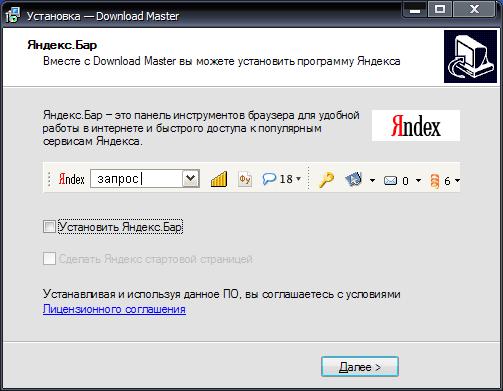
Imagem 4. Oferta para estabelecer software intrusivo.
Como excluir um programa de um computador Windows se ele não for excluído através do painel de controle?
Você pode tentar se livrar de um programa danificado ou malicioso como ferramentas padrão para o sistema operacional e usar o software de terceiros. Vamos considerar as maneiras mais relevantes de resolver esse problema.
Conclusão de processos ativos
Se um programa estiver em seu computador que não puder ser excluído através do painel de controle, verifique se não há processos ativos associados a ele. Isto se faz do seguinte modo:
Passo 1.
- Clique no teclado a combinação de teclas " Alt + Ctrl + Del"E aberto" Gerenciador de tarefas».

Imagem 5. Execute o gerenciador de tarefas no Windows.
Passo 2..
- Na aba " Processos.»Entre aplicativos e serviços ativos, procure o nome do programa que deseja excluir.
- Se estiver nesta lista, selecione-o com o botão esquerdo do mouse e clique em " Complete o processo" ou " Remova a tarefa", Dependendo da versão janelas.
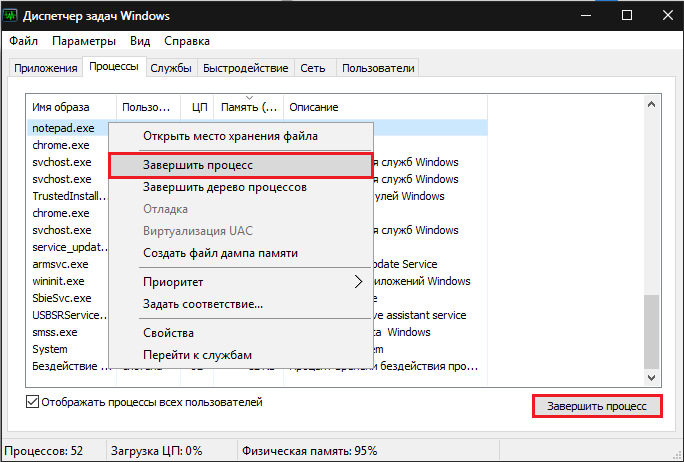
Imagem 6. Pesquise e preencha um processo que impeça que o programa remova o programa.
Etapa 3..
- Repita o programa para excluir o programa através do painel de controle.
Removendo um programa malicioso ou danificado através do modo seguro do Windows
Se não houver processos ativos relacionados ao programa no computador, e ainda não for excluído, você pode tentar se livrar dele no modo de segurança do sistema operacional. Para fazer isso, você precisa fazer o seguinte:
Passo 1.
- Reinicie o computador e no processo de carregamento do sistema operacional várias vezes Pressione a tecla do teclado F8..
- O monitor exibirá uma lista de modos do sistema operacional. Use as setas para selecionar a linha " Modo de segurança", Clique" ENTRAR"E aguarde o sistema operacional para carregar.

Imagem 7. Carregando o sistema operacional no modo de segurança.
Passo 2..
- Se você fez tudo certo, depois de baixar janelas Uma janela aparecerá na tela com uma notificação que o sistema operacional funciona no modo de segurança. Para continuar o trabalho, você precisa clicar no botão " sim».
- Não se esconda em pânico quando você vê a resolução de tela alterada e o esquema de cores. Para um modo seguro, isso é uma coisa comum.

Imagem 8. Confirmação de continuar a trabalhar no modo de segurança do Windows.
Etapa 3..
- Além disso, como no modo habitual, vá para " Painel de controle", Vá para a seção" Programas e componentes"E tente remover o programa malfadado.
- Se a tentativa novamente falhou, reinicie o computador através do menu " Começar", Envio janelas No modo padrão e prossiga para a próxima seção do nosso artigo.
Removendo um programa malicioso ou danificado com software de terceiros
Se as duas maneiras anteriores não puderam resolver seu problema, você deve tentar mais uma antes de mudar para medidas radicais. Na internet, você pode encontrar um monte de utilitários gratuitos que possam ajudar a se livrar do programa não excluído.

Imagem 9. Programa CCleaner para limpar um PC de lixo e remoção de programas.
Em nossa opinião pessoal, a utilidade adequada para iniciantes é Ccleaner.. Não requer nenhuma configuração especial e contém muitas funções úteis. Além disso, o programa é totalmente gratuito e é adequado para todas as versões. janelas. Você pode baixá-lo por deste link.
Removendo um programa malicioso através do utilitário Ccleaner. acontece da seguinte forma:
Passo 1.
- Baixe o programa Ccleaner. a partir de site oficial Desenvolvedor, instale e executá-lo.
- Na janela do programa no lado esquerdo, vá para a seção " Serviço"E então na subseção" Removendo programa».
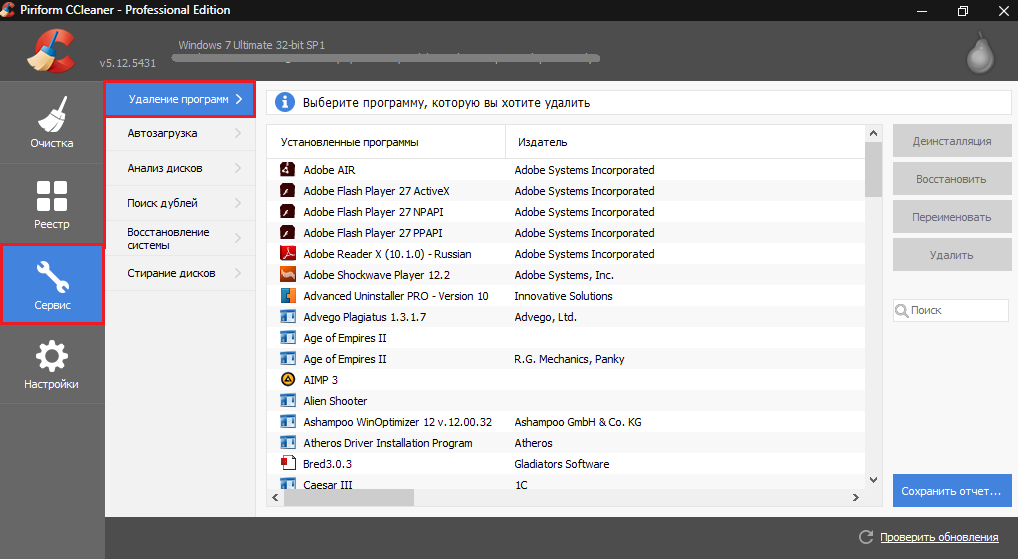
Imagem 10. Abrindo a lista de programas instalados no CCleaner.
Passo 2..
- Entre os programas exibidos na janela do programa, encontre aquele que você deseja excluir, realce-o com o botão esquerdo do mouse e clique no botão " Desinstalação».
Importante: Em nenhum caso não pressione o botão " Excluir! Esta ação excluirá o programa da lista de programas em Ccleaner.Mas no computador ainda permanecerá. Devolvê-lo de volta para a lista não funcionará.

Imagem 11. Pesquisa de Programas e sua desinstalação através do utilitário CCleaner.
Etapa 3..
- Aguarde o programa excluir o programa.
- Se o programa não for excluído, feche Ccleaner. E vá para a próxima seção do nosso artigo.
Restauração do sistema
No caso de tenta excluir o programa descrito acima, os métodos não foram coroados com sucesso, você pode tentar reverter o sistema operacional para o estado em que antes de definir o programa malicioso ou danificado.
Como regra geral, esse método ajuda em 99% dos casos. O único obstáculo pode ser a falta de um ponto de controle de recuperação. Se o programa malicioso foi armazenado nos meses do seu computador, é improvável que esse método ajude. Mas vale a pena tentar. Isto se faz do seguinte modo:
Passo 1.
- Abra o menu " Começar", Vá para a seção" Todos os programas", Encontrar a pasta" Padrão", Próximo, abra a pasta" Serviço"E selecione a linha" Restauração do sistema».
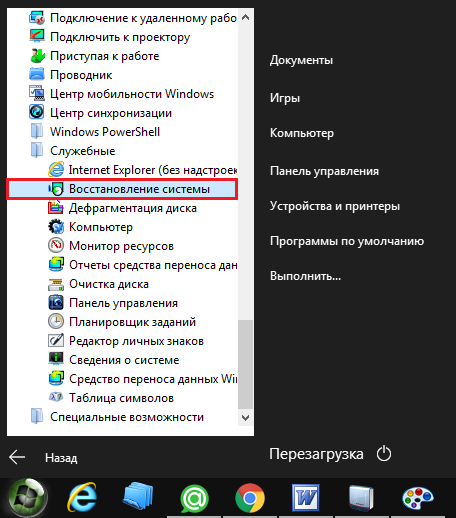
Imagem 12. Pesquise e inicie a recuperação do sistema.
Passo 2..
- Na janela que abre, clique em " Avançar"E você chegará à página de seleção de ponto de controle de recuperação.
- Se a lista for apenas uma data, que você pode reverter o sistema, ou não há pontos de controle, marque o marcador " Mostrar outros pontos de recuperação».
- Depois de selecionar o ponto de verificação, clique em " Avançar».
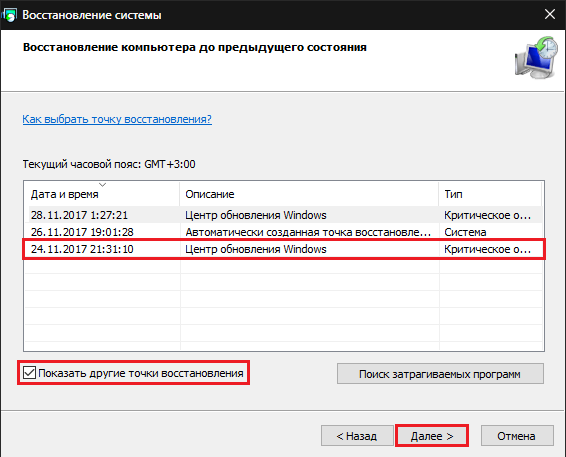
Imagem 13. Selecione o ponto de controle da recuperação do sistema operacional.
Etapa 3..
- Na fase final, você precisa confirmar a reversão do sistema para o ponto de verificação selecionado.
- Você deve saber que todos os dados pessoais dos usuários (fotos, música, vídeo e aplicativos) não serão afetados. Apenas a configuração do próprio sistema operacional será alterada. Como o malware entra em pastas do sistema, então no processo de reversão será excluído.
- Para confirmar a reversão do sistema, clique em " Preparar».
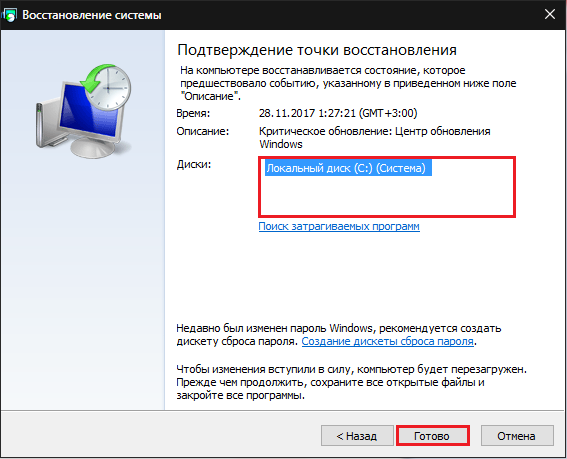
Imagem 14. Confirmação da reversão do sistema operacional para o ponto de verificação.
- Rollback do sistema pode levar uma quantidade decente de tempo e durante o computador pode ser reinicializada várias vezes. Em seguida, siga os prompts na tela.
Reinstalando o sistema operacional e a formatação total do disco rígido
- Infelizmente, às vezes os vírus são incorporados tão profundamente no sistema que você pode se livrar deles deles usando a formatação completa do disco rígido e reinstalar o sistema operacional.

Imagem 15. Formatação completa do disco rígido e reinstale o sistema operacional.
- Se você tentou todas as opções e nenhum deles ajudou você, copie todas as informações necessárias de um disco rígido para mídia removível e no formato do BIOS no disco rígido no sistema Ntfs., após o que torna a instalação da versão líquida janelas de um disco ou outra mídia removível.
- Se você não tiver experiência no BIOS e instalando sistemas operacionais, é altamente recomendável descartar os pensamentos sobre uma reinstalação independente e buscar ajuda de um especialista.
